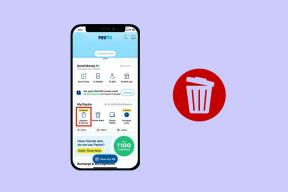Comment transformer un vieil ordinateur en Chromebook gratuitement
Divers / / November 29, 2021
Les Chromebooks continuent de gagner en popularité, car ils sont bon marché et faciles à utiliser. Ils n'attrapent pas les virus Windows et ne nécessitent pas beaucoup d'entretien. Ils fonctionnent juste. CloudReady de Neverware vous permet d'installer une version de ChromeOS sur la plupart des ordinateurs fabriqués après 2007.

Configuration requise
Neverware conserve une liste des ordinateurs certifiés qui fonctionnent avec Neverware. Aucun des systèmes que j'ai testés ne figurait sur cette liste, mais fonctionnait toujours parfaitement. Ils déconseillent d'exécuter CloudReady sur des systèmes dotés des puces graphiques Intel GMA 500,600, 3600 ou 3650. En dehors de cela, ils recommandent les ordinateurs de bureau et les ordinateurs portables fabriqués après mai 2007 ou les netbooks fabriqués après juin 2009. Je l'ai essayé sur un ordinateur portable Dell de 2006 et je n'ai eu aucun problème.
Les autres exigences système sont assez modestes: 1 Go de RAM, 8 Go d'espace disque et une connectivité sans fil ou Ethernet.
Installation
L'installation est un processus en deux étapes. Vous devez d'abord créer une installation portable de CloudReady. Ensuite, vous devez l'installer sur un système informatique.

Pour créer l'installation portable, vous avez besoin d'un lecteur flash de 8 ou 16 Go. Neverware ne recommande que ces tailles. Les données sur le lecteur flash sont détruites dans ce processus. Ensuite, vous téléchargerez CloudReady chromiumos_image.bin dossier en allant ici et en cliquant Téléchargez Cloudready maintenant.
Ensuite, vous utiliserez le même processus pour création d'un support de récupération Chrome pour qu'un Chromebook crée un média CloudReady. À partir de Chrome sur n'importe quelle plate-forme, installez l'outil de récupération Chrome. Lancez ensuite l'application. Dans le coin supérieur droit, vous verrez une icône d'engrenage. Cliquez sur cette icône d'engrenage et sélectionnez Utiliser l'image locale.


Sélectionnez le fichier .bin que vous avez téléchargé précédemment, puis choisissez le bon lecteur flash dans le Sélectionnez le média que vous souhaitez utiliser la fenêtre. L'utilitaire de récupération vous rappelle que le lecteur sera effacé, alors allez-y et sélectionnez Créer maintenant. Quelques minutes plus tard, vous aurez une version amorçable de CloudReady.

Vous devrez démarrer cette clé USB, alors vérifiez les paramètres de votre BIOS pour savoir comment procéder. Cette guide de Lifehacker vous aidera si vous n'êtes pas sûr. Vous pouvez exécuter l'intégralité de l'environnement CloudReady Chromebook à partir de ce lecteur flash, mais il est préférable de l'installer sur l'ordinateur. Cela effacera le disque dur de cet ancien ordinateur, alors assurez-vous qu'il est sauvegardé si vous en avez encore besoin.
Lorsque vous démarrez votre ordinateur à partir de CloudReady, connectez-vous à votre compte Gmail. Une fois dans votre environnement Chrome, cliquez sur l'heure dans le coin inférieur droit. Au sommet se trouve la possibilité de Installez CloudReady. Cela lancera le processus. Cela prend environ 20 à 30 minutes. Ensuite, vous démarrerez votre ordinateur dans CloudReady et il agira comme un Chromebook.
Pourquoi c'est génial - et mieux qu'un Chromebook
Transformer un vieil ordinateur de l'ère XP en quelque chose de lisse et utilisable n'est pas nouveau. Le ChromeOS est quelque chose que beaucoup de gens connaissent et n'ont pas besoin de beaucoup de compétences pour l'utiliser. Google facilite les choses et CloudReady s'occupe de la plupart des problèmes de pilotes et de compatibilité. Cela fonctionne.
Vous pouvez même exécuter des programmes Windows: Cela peut sembler un pas en arrière, mais il y a des moments où vous avez besoin d'un programme Windows occasionnel. Voilà quelque options pour l'utilisateur de Chromebook.

Les vieux ordinateurs exécutant XP ou Vista ne valent probablement pas le temps ou l'argent pour installer Windows 7. Cela coûte de l'argent. Cette option est gratuite et réutilise et ancien ordinateur de bureau ou ordinateur portable. Ce que j'aime vraiment à ce sujet, c'est que les Chromebooks bas de gamme ont souvent des écrans et des claviers plus petits. J'ai pu prendre un vieil ordinateur portable de 17 pouces avec un grand écran et un grand clavier et le donner à ma mère.
Il est peu probable qu'il attrape des virus et s'il se brise, je ne perds pas beaucoup d'argent. Je peux ensuite en acheter un autre pour moins de 50 $ sur eBay ou dans une friperie locale. Comme il est plus ancien, je peux réparer avec des pièces d'ordinateur portable standard. Les Chromebooks ne sont pas bon marché à réparer et à utiliser des pièces propriétaires.
Idéal pour les personnes handicapées: Les Chromebooks ont excellentes options pour les personnes déficientes visuelles ou auditives.
Les Chromebooks ont également de petits disques SSD: généralement environ 16 Go. Lorsque vous transformez un vieil ordinateur en Chromebook, vous devez spécifier l'espace disque utilisé. Même les ordinateurs de 2007 ont un disque dur de 80 Go. Cela vous donne beaucoup d'espace pour stocker des photos, de la musique et des films sans avoir à les diffuser.
Vous obtiendrez d'autres spécifications améliorées avec un Chromebook CloudReady: potentiellement plus d'espace sur le disque dur et de meilleurs graphismes.
Quelques problèmes avec CloudReady - Pourquoi un Chromebook pourrait être meilleur
L'un des attraits d'un Chromebook est qu'il est léger et a une longue durée de vie de la batterie. Si vous réutilisez un vieil ordinateur portable, il n'aura jamais l'autonomie d'un Chromebook. Si elle est plus ancienne, la batterie peut ne pas tenir beaucoup de charge du tout. Un ordinateur portable ou de bureau CloudReady a probablement un disque dur mécanique au lieu d'un SSD.
Le démarrage sera beaucoup plus lent et l'accès au disque dur sera carrément glacial par rapport à un nouveau Chromebook.

Impression à partir d'un Chromebook : Vous ne pouvez pas connecter une ancienne imprimante à votre ordinateur Chromebook ou CloudReady. Il y a autres modes d'impression de Chrome cependant.
Comme il ne s'agit pas d'un Google Chromebook officiel, vous n'obtiendrez pas les dernières mises à jour et versions de sécurité de Google. Vous devrez compter sur Neverware pour cela. Cette version gratuite de CloudReady n'a pas de support technique direct. Ils ont un excellent forum soutenu par la communauté où vous pouvez demander de l'aide aux autres.
Si vous n'utilisez pas de modèle certifié, toutes les options de l'ordinateur ne fonctionneront pas correctement. L'un des Dell sur lesquels j'ai installé n'a pas du tout calculé l'autonomie de la batterie. Je n'ai jamais su quand sa batterie était faible. De plus, les touches d'options spéciales du clavier ne fonctionnaient pas.
Essaie!
Si vous avez un vieil ordinateur qui ramasse la poussière, cela vaut la peine d'essayer. Les ordinateurs Chromebook CloudReady sont parfaits pour les invités, ou simplement pour un ordinateur supplémentaire dans la maison. J'en garde un dans la cuisine pour vérifier mes e-mails, un autre dans mon sous-sol. Ces vieux ordinateurs XP fonctionnent bien, il ne sert donc à rien de les recycler jusqu'à ce qu'ils échouent.